心理学家麦独弧曾提出了人的18种本能倾向,其中诉说倾向也囊括其中。因此,即时通信应用也成为了互联网的十大应用之一。同时,迅雷也拥有了聊天功能。那怎样设置才能够使其更高效?聊天时有什么技巧?如何拒绝陌生人的信息?怎样避免不喜欢人的骚扰?可以将屏幕上的内容随时与雷友分享吗?
一、拒绝骚扰 禁止接受陌生人消息
由于迅雷使用的人太多了,经常会收到一些陌生人的无聊消息。如果你经常受到一些陌生人发来消息的骚扰,我们就必须拒绝接受他们的消息。选择“工具”→“配置”,再单击“聊天设置”项,然后取消“接收陌生人的消息”复选框(如图1)。
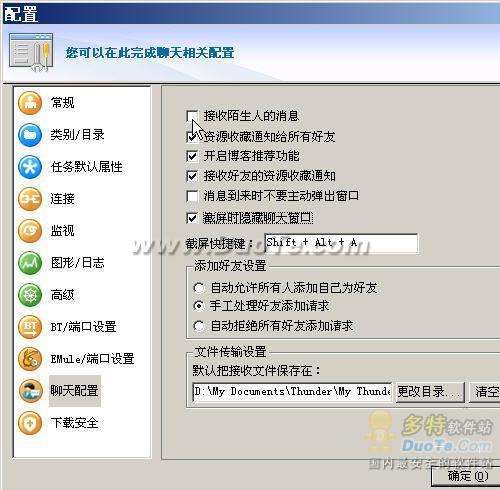
二、区别对待 添加雷友我作主
经常会有一些人加我为雷友,通过他们后就会给我发送一些乱七八糟的消息,他们一定是在“查找/添加好友”窗口中随便找的。其实,我们完全可以自行设置相应规则,只有通过我们的验证才能够添加雷友。我们要做的就是选择“工具”→“配置”,再单击“聊天设置”项,接着选中“添加好友设置”下的“手工处理好友添加请求”复选框。
以后,凡是加我们为雷友,我们都会收到相应消息,可以选择通过验证或拒绝验证。
三、拿来主义 聊天时轻松截屏
在很多环境我们都会用到截屏操作,在描述比较麻烦的情况下,通过它可以非常直观、轻松地进行交流。在和雷友聊天时,我们也可以做到。
单击聊天工具条的“截屏”按钮(如图2),之后鼠标光标会变成十字形,这时用鼠标画出矩形区域,在下方还会出现相应的处理按钮(如图3),双击后截屏内容即会被插入到当前聊天窗口中。
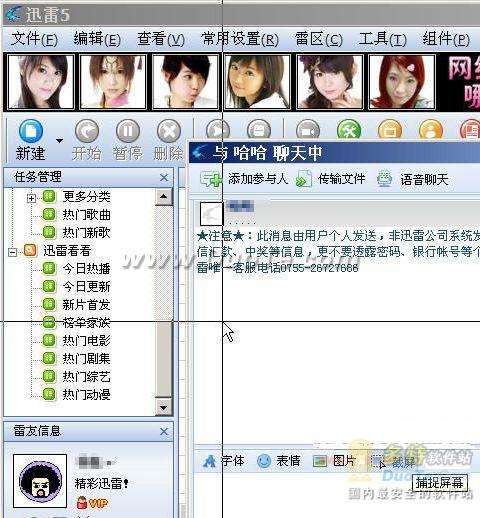
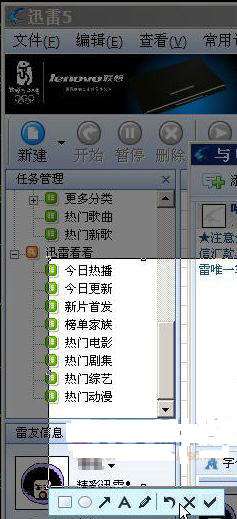
小提示
我们也可以在图1的“聊天设置”配置窗口中设置截屏快捷键,默认为Shift+Alt+A。另外,也可以选中“截屏时隐藏聊天窗口”复选框,这样截屏时雷友聊天窗口就被隐藏了,不影响截屏。
四、给传输文件三居室 自行转移更好根据地
迅雷新增加了文件传输功能,打破了雷友们无法传输文件的限制,与迅雷的聊天功能充分结合,让雷友们能随时分享数据。不过,传输文件默认保存在“我的文档”下ThunderMy Thunder Files子文件夹中,在C盘上。而由于Windows系统默认安装在C盘,会在C盘上产生临时文件和页面文件,影响了C盘的速度。加上,多数的软件默认也会安装在C:Program Files文件夹下,时间一长,就会将C盘的空间耗尽。这时,往往文件传输还会因为C盘没有空间而自行中止。在硬盘海量和“当馒头卖”的廉价时代里,完全可以将默认传输文件夹指向更快、更大的硬盘。
选择“工具”→“配置”,再单击“聊天设置”项,然后单击“默认把接收文件保存在”后的“更改目录”按钮,再选择相应文件夹即可。
小提示
★如今硬盘低廉的价格已经让大硬盘成为装机的标准配置,甚至320GB也一跃成为中端主力产品。随着操作系统及应用软件的增容,硬盘肚量也越来越大,原来的百GB的硬盘已经趋于淘汰。
★文件传输采用了迅雷最为先进的高速传输技术,在文件传输过程中,接收者不仅可以从发送方获取数据,还能从互联网上具有该资源的雷友获取文件的分块数据,极大地提高了文件传输的速度和成功率。即使在恶劣的网络环境下也有出色表现,全面保障传输速度。
★如果有多个文件要发送,请尽量将其压缩为一个文件,这样不仅传输方便,对方保存/管理也方便。
小知识 怎样合理地给大硬盘分区
现在硬盘越来越大,同时也越来越便宜,将其购买回来后,第一步就是要将其分区。硬盘分区是数据的“宝地”,而如今高清电影动不动就是几个GB甚至是20多GB,电脑游戏也得有好几个GB,因此对于这极大地考验着我们硬盘分区规划智慧。对于大容量硬盘我们必须合理加以规划,才能够用得更好。
[Ok3w_NextPage]以主流的硬盘为例进行介绍,推荐分区方案如下:
硬盘大小 主分区 扩展分区 系统/设置备份区 数据区 软件/游戏区
320GB 30GB 290GB 50GB 120GB 120GB
500GB 30GB 470GB 50GB 200GB 220GB
640GB 30GB 590GB 50GB 200GB 340GB
掌握了这些技巧,用迅雷聊天是不是更为欢畅?